Herstel de verloren / verwijderde gegevens van de computer, harde schijf, flash drive, geheugenkaart, digitale camera en meer.
Uitstekende manieren om een corrupte harde schijf te repareren
 Bijgewerkt door Somei Liam / 19 dec.2022 10:00
Bijgewerkt door Somei Liam / 19 dec.2022 10:00Als sommige van uw bestanden verdwijnen, is uw harde schijf mogelijk beschadigd. Als u dit opmerkt, kan dit ook leiden tot trage prestaties op uw computer. Zodra u geen toegang meer heeft tot de harde schijf, kunt u uw bestanden en documenten niet bewerken of bekijken. Het is stressvol, toch?
Je kunt dit incident niet vermijden. U kunt echter voorkomen dat u uw bestanden kwijtraakt als u consequent een back-up van uw gegevens maakt. Zodra u geen toegang meer heeft tot uw bestanden, repareert u uw corrupte harde schijf met behulp van de methoden in dit artikel. Als er na het proces bestanden ontbreken, is er de beste manier om ze op te halen..
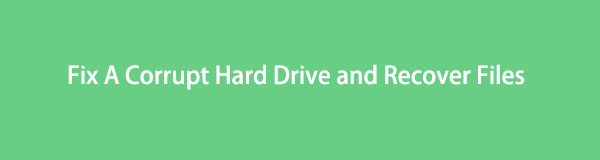
FoneLab Data Retriever - herstel de verloren / verwijderde gegevens van computer, harde schijf, flashstation, geheugenkaart, digitale camera en meer.
- Herstel gemakkelijk foto's, video's, documenten en meer gegevens.
- Voorbeeld van gegevens vóór herstel.

Gidslijst
Deel 1. Kunt u een beschadigde harde schijf repareren?
Het repareren van een corrupte harde schijf is moeilijk als het je eerste keer is. Er zijn veel verwarrende stappen die u op uw computer zult uitvoeren. Het resultaat kan slechter zijn als u niet bekend bent met de tool en methoden die u gaat gebruiken. Hoe dan ook, u moet de oorzaken van de ontoegankelijke schijf achterhalen voordat u leert hoe u een corrupte harde schijf kunt repareren. In dit geval kunt u vertrouwen op de onderstaande gids voor het oplossen van problemen. Ga hieronder verder als u nog steeds niet weet waarom het probleem zich op de schijf voordoet.
- De harde schijf is oververhit geraakt.
- Er is fysieke schade aan de harde schijf.
- Er is een onjuiste installatie en de verkeerde manier om het computersysteem uit te schakelen.
- U hebt niet-vertrouwde tools van derden geïnstalleerd.
Voordat u de onderstaande methoden uitvoert, kan een eenvoudige herstart van uw computer het probleem oplossen. Zo niet, ga verder.
Deel 2. Een corrupte harde schijf repareren
U hoeft niet naar technici te gaan voor het repareren van corrupte harde schijven. Met behulp van de tools op uw computer kunt u deze zelf repareren. U kunt uw harde schijf repareren met uw muis en toetsenbord zonder geld uit te geven. De onderstaande stappen vereisen geen professionele vaardigheden. Dit artikel verzekert u dat het voor u beheersbaar zal zijn om de methoden voor probleemoplossing uit te voeren. U moet de stappen serieus lezen en geen fouten maken. Verkeerde procedures kunnen leiden tot het verliezen van bestanden. Houd er rekening mee dat u een back-up van uw bestanden moet maken voordat u de methoden gebruikt.
FoneLab Data Retriever - herstel de verloren / verwijderde gegevens van computer, harde schijf, flashstation, geheugenkaart, digitale camera en meer.
- Herstel gemakkelijk foto's, video's, documenten en meer gegevens.
- Voorbeeld van gegevens vóór herstel.
Methode 1. De CHKDSK-opdracht uitvoeren
Deze methode is vrij ingewikkeld. Als u de codes niet kent, kunt u sommige bestanden op uw computer vernietigen. De onderstaande stappen helpen u om ernstige fouten voor uw apparaat te voorkomen.
Stap 1Zoek in de hoofdinterface naar de vensterzoekbalk van het apparaat. Typ de opdrachtprompt en start deze door op te klikken Openen knop.
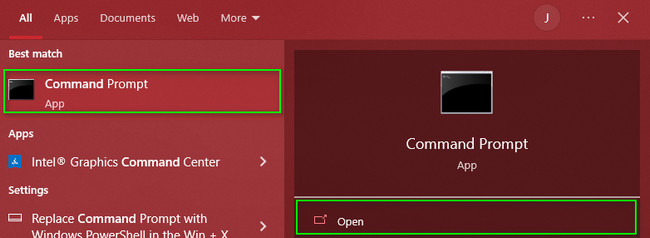
Stap 2Je zult daarna een zwarte interface zien. Het enige dat u hoeft te doen, is de codec in de tool in te voeren. Typ de diskpart > list disk> selecteer schijf (het nummer van uw schijf hierboven vermeld) > schoon knop.
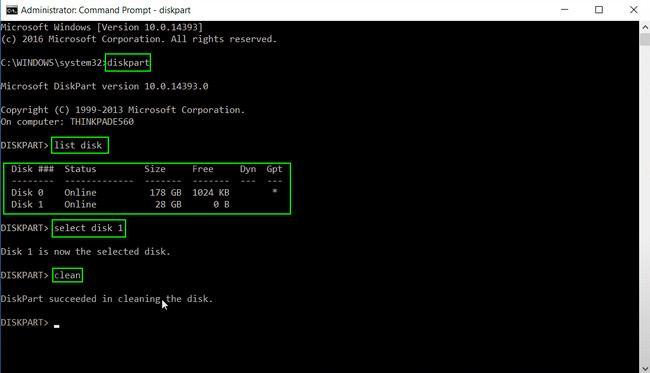
Methode 2. Controleer de harde schijf in Schijfbeheer
Stap 1Typ in op de Start-knop van het apparaat Computerbeheer. Start het op uw computer en u ziet verschillende secties aan de linkerkant van de tool.
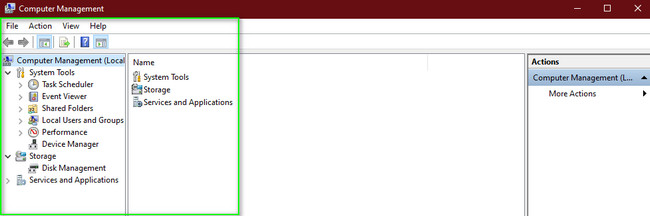
Stap 2Selecteer het gedeelte Opslag aan de linkerkant van de tool. Kies daaronder de knop Schijfbeheer. Het toont u de lijst met beschikbare schijven op het apparaat. Klik met de rechtermuisknop op de corrupte schijf die u wilt herstellen. Er verschijnen enkele opties. Klik op de Chang stationsletter en paden in de sectie. Selecteer ten slotte de gewenste letter en kies de Veranderen > OK knop om het proces te bevestigen.
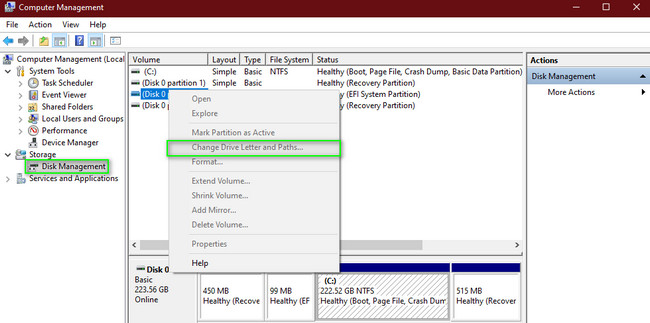
U hebt al bereikt en uitgevoerd hoe u een corrupte harde schijf kunt repareren. Daarna is het herstellen van bestanden nu mogelijk. Ga verder met de beste tool voor gegevensherstel, namelijk FoneLab Data Retriever.
Deel 3. Gegevens herstellen van een corrupte harde schijf met FoneLab Data Retriever
Bestanden verliezen tijdens het repareren van uw harde schijf is mogelijk. U hoeft alleen een te kiezen data recovery tool om ze terug te zetten naar uw computer. Gebruiken FoneLab Data Retriever, die krachtige functies heeft. Het heeft een diepe scanfunctie die u zeker alle resultaten zal geven die u wilt herstellen. In lijn hiermee duurt het verwerken van uw gegevens slechts enkele seconden! Het ondersteunt veel herstelbare gegevens, zoals afbeeldingen, video's, documenten, enz. U kunt deze tool op zowel Mac als Windows gebruiken. Bekijk en gebruik onderstaande stappen.
FoneLab Data Retriever - herstel de verloren / verwijderde gegevens van computer, harde schijf, flashstation, geheugenkaart, digitale camera en meer.
- Herstel gemakkelijk foto's, video's, documenten en meer gegevens.
- Voorbeeld van gegevens vóór herstel.
Stap 1U downloadt de tool door op de Gratis download knop op de pagina. Het zal even verwerken. Wacht en onderbreek niet. Voer daarna de WinRar-installatie uit en installeer vervolgens de tool op het apparaat dat u gebruikt. Start de software en voer deze onmiddellijk uit om de procedure voor uw verloren gegevens op de harde schijf te starten.
Opmerking: deze tool is beschikbaar op zowel Mac als Windows. Als u een van deze besturingssystemen gebruikt, download dan de efficiënte softwareversie voor uw apparaat.
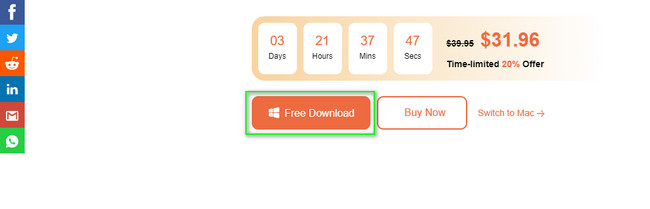
Stap 2De functies van de tool verschijnen op het scherm. Bovenaan de interface van de software ziet u de beschikbare gegevenstypen die worden ondersteund. Selecteer er zoveel als je wilt. Selecteer onder deze gegevenstypen de naam van uw beschadigde harde schijf onder de Hard Disk Drive sectie. Wanneer u klaar bent om uw bestanden te verwerken, klikt u op de aftasten knop.
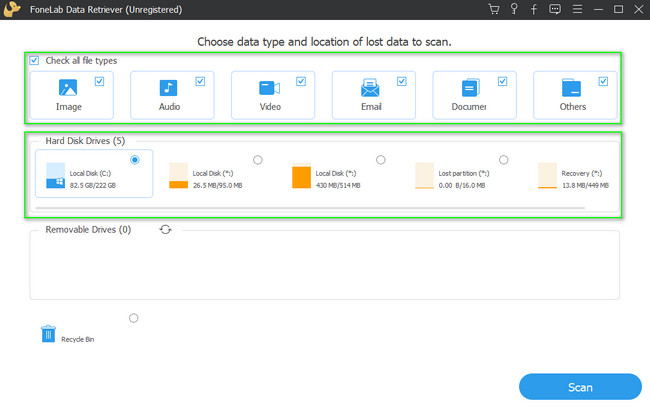
Stap 3Bovenaan de tool voor gegevensherstel ziet u de procentuele voortgang van het proces. De software toont u ook het aantal gevonden bestanden binnen de procedure. Als u de datum van uw verloren bestanden weet, klikt u op de FILTER knop. Vul daarna de vereiste gegevens in. Klik daarna op de Solliciteer knop.
Opmerking: klik op de Diepe scan knop om meer resultaten te krijgen.
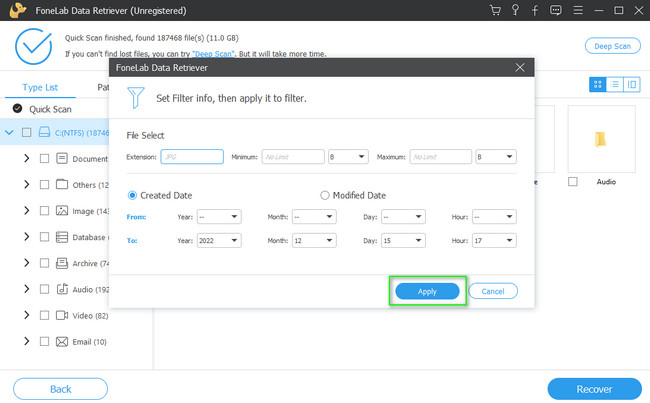
Stap 4Als u het voorbeeld van de bestanden wilt bekijken voordat u ze herstelt, klikt u op de Content icoon. Het bevindt zich in de rechterbovenhoek van de tool. Klik op het bestand dat u wilt bekijken en het verschijnt aan de zijkant van de hoofdinterface. Kies alle gegevens die u wilt retourneren om herhaling van deze stap te voorkomen.
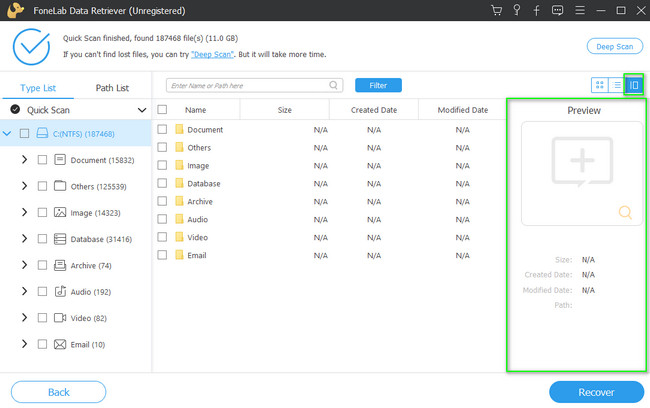
Stap 5Selecteer het Herstellen knop in de rechterbenedenhoek van de tool voor gegevensherstel. Het is het beste om op te merken dat u het proces niet kunt onderbreken. Als u het proces per ongeluk annuleert, moet u de vorige stap herhalen. In dit geval moet u voorzichtig zijn. U zult de verloren bestanden echter op uw harde schijf zien na het herstellen.
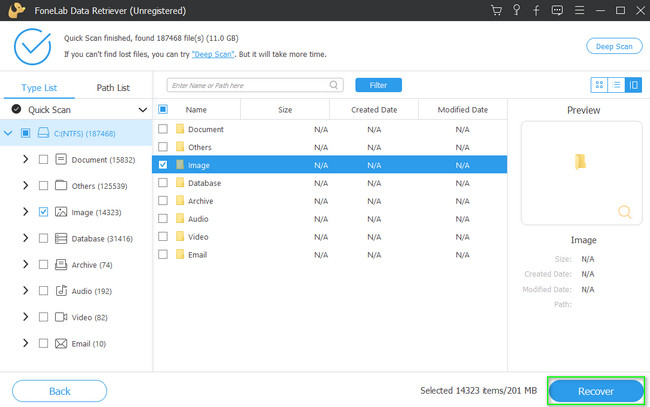
FoneLab Data Retriever - herstel de verloren / verwijderde gegevens van computer, harde schijf, flashstation, geheugenkaart, digitale camera en meer.
- Herstel gemakkelijk foto's, video's, documenten en meer gegevens.
- Voorbeeld van gegevens vóór herstel.
Deel 4. Veelgestelde vragen over het repareren van corrupte harde schijven
1. Hoe repareer ik een corrupte harde schijf op een Mac?
U kunt gebruik maken van de EHBO van uw apparaat op zijn Schijfhulpprogramma. Start de schijfhulpprogramma < Bekijk < Toon alle apparaten. Klik daarna op het EHBO-pictogram bovenaan de tool en vink vervolgens de knop Uitvoeren aan.
2. Wat zijn de symptomen van een defecte harde schijf?
Er zijn veel symptomen van een defecte harde schijf. Voorbeelden hiervan zijn schijfbevriezingen bij het opstarten, klikgeluiden van systeemhardware, totale bevriezing van het systeem en meer.
FoneLab Data Retriever - herstel de verloren / verwijderde gegevens van computer, harde schijf, flashstation, geheugenkaart, digitale camera en meer.
- Herstel gemakkelijk foto's, video's, documenten en meer gegevens.
- Voorbeeld van gegevens vóór herstel.
De methoden in dit artikel helpen u snel uw corrupte harde schijf te repareren. Na de procedure kunt u de verloren gegevens herstellen. Je kunt gebruiken FoneLab Data Retriever om uw bestanden op te halen. Het heeft functies die uw ervaring kunnen verbeteren. Download het nu!
